aicache加速的架构环境
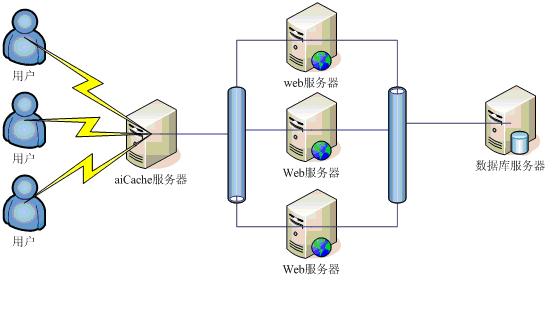
1.前期准备工作:
一台可以运行64位linux的服务器UBUNTU9.1
2.去www.aicache.com (英文) www.aicache.cn (中文) 网站上下载试用版本。
3.下载下来的安装包aicache.tar 并解压缩
# tar -xvf aicache.tar
4.开始安装
(注意,如果系统提示无法操作,是因为权限不够,需要获取管理权限,方法是在原指令前加sudo。如# ./install.sh无法执行,则使用#sudo ./install.sh)
安装过程很简单,解压出的目录是aicache
# cd aicache
# ./install.sh
安装完毕,现在该配置aiCache了。
由于我们是在同一台机器上进行测试,所以,根据原理,我们要aiCache占用80端口,这样便于访问,这样的话,如果只有一个IP的机器上,就要更改web服务器(我使用的是apache)的端口了。我将apache的端口改为82。
默认的,aiCache会安装到 /usr/local/aicache 目录下。
你将看到一个aiCache的可执行程序,一个example.cfg配置文件,一个类似714975372.demo的文件。
首先将example.cfg复制一份,我这里命名为my.cfg. 使用编辑器打开my.cfg文件(我用的vim)
#cp example.cfg my.cfg
#vim my.cfg
找到 hostname 将其后边的值改为要测试的网站的地址,我们用 192.168.1.247 做例子。
hostname 192.168.1.247
找到 healthcheck 参数,将后边的值更改为你web服务器上存在的一个文件,这个是aiCache对web服务器的健康检查。我的改为:
healthcheck /index.html 5 4
找到 origin 参数,添加你的web服务器地址,由于在本机可以添加
origin 127.0.0.1 82
ok,可以保存退出编辑器了。
到此,aiCache的基本配置已经结束。下边就可以测试了哦~~
运行aiCache
在你安装好的目录下执行
#./aicache -f my.cfg -l 714975372.demo
如果运行的返回信息里边没有错误,那么运行成功!
下边就要使用工具测试下效果!
使用apache自带的压力测试软件进行测试 ab -n 连接数 -c 并发数 URL
分别对aiCache和原始服务器测试,你会看到很不一样的结果哦。准备惊喜吧!
#ab -n 5000 -c 1000 http://192.168.1.247:80/ 这个对aiCache测试,就是加速后的结果。
#ab -n 5000 -c 1000 http://192.168.1.247:82/ 这个对原web服务器测试,没加速的结果。






















 102
102

 被折叠的 条评论
为什么被折叠?
被折叠的 条评论
为什么被折叠?








